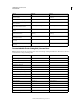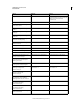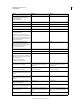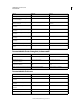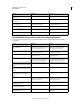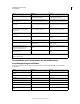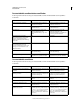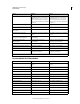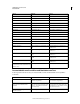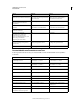Operation Manual
682
VERWENDEN VON PHOTOSHOP
Tastaturbefehle
Letzte Aktualisierung 9.6.2011
Tastaturbefehle für Füllmethoden
Fluss für Malmodus einstellen Beliebiges Mal- oder
Bearbeitungswerkzeug + Umschalttaste +
Zifferntasten (z. B. 0 = 100 %; 1 = 10 %; 4,
dann 5 in schneller Folge = 45 %) (Wenn
Airbrush-Option aktiviert ist, Umschalttaste
weglassen.)
Beliebiges Mal- oder
Bearbeitungswerkzeug + Umschalttaste +
Zifferntasten (z. B. 0 = 100 %; 1 = 10 %; 4,
dann 5 in schneller Folge = 45 %) (Wenn
Airbrush-Option aktiviert ist, Umschalttaste
weglassen.)
Mischpinsel ändert Einstellung „Mix“ Alt- + Umschalttaste + Zahl Wahl- + Umschalttaste + Zahl
Mischpinsel ändert Einstellung „Nass“ Zifferntasten Zifferntasten
Mischpinsel setzt Einstellungen „Nass“ und
„Mix“ auf Null
00 00
Durch Füllmethoden navigieren Umschalttaste + Plus-Taste (+) oder Minus-
Taste (-)
Umschalttaste + Plus-Taste (+) oder Minus-
Taste (-)
Öffnen des Dialogfelds für Füllungen auf
Hintergrund- oder Standardebene
Rückschritttaste bzw. Umschalt- +
Rückschritttaste
Entf-Taste bzw. Umschalt- + Entf-Taste
Füllen mit Vordergrund- oder
Hintergrundfarbe
Alt + Rückschritttaste bzw. Strg +
Rückschritttaste
†
Wahltaste + Rückschritttaste bzw.
Befehlstaste + Rückschritttaste
†
Füllen aus Protokoll
Strg + Alt + Rücktaste
†
Befehlstaste + Wahltaste + Entf
†
Dialogfenster „Fläche füllen“ einblenden Umschalttaste + Rücktaste Umschalttaste + Rückschritttaste
Option „Transparente Pixel fixieren“ ein/aus ß ß
Punkte durch gerade Linie verbinden Beliebiges Malwerkzeug + Klicken bei
gedrückter Umschalttaste
Beliebiges Malwerkzeug + Klicken bei
gedrückter Umschalttaste
†
Halten Sie die Umschalttaste gedrückt, um die Transparenz zu bewahren.
Zweck Windows Mac OS
Durch Füllmethoden navigieren Umschalttaste + Plus-Taste (+) oder Minus-
Taste (-)
Umschalttaste + Plus-Taste (+) oder Minus-
Taste (-)
Normal Umschalttaste + Alt + N Umschalttaste + Wahltaste + N
Sprenkeln Umschalttaste + Alt + I Umschalttaste + Wahltaste + I
Dahinter auftragen (nur Pinsel) Umschalttaste + Alt + Q Umschalttaste + Wahltaste + Q
Löschen (nur Pinsel) Umschalttaste + Alt + R Umschalttaste + Wahltaste + R
Abdunkeln Umschalttaste + Alt + K Umschalttaste + Wahltaste + K
Multiplizieren Umschalttaste + Alt + M Umschalttaste + Wahltaste + M
Farbig nachbelichten Umschalttaste + Alt + B Umschalttaste + Wahltaste + B
Linear nachbelichten Umschalttaste + Alt + A Umschalttaste + Wahltaste + A
Aufhellen Umschalttaste + Alt + G Umschalttaste + Wahltaste + G
Raster Umschalttaste + Alt + S Umschalttaste + Wahltaste + S
Farbig abwedeln Umschalttaste + Alt + D Umschalttaste + Wahltaste + D
Linear abwedeln Umschalttaste + Alt + W Umschalttaste + Wahltaste + W
Zweck Windows Mac OS